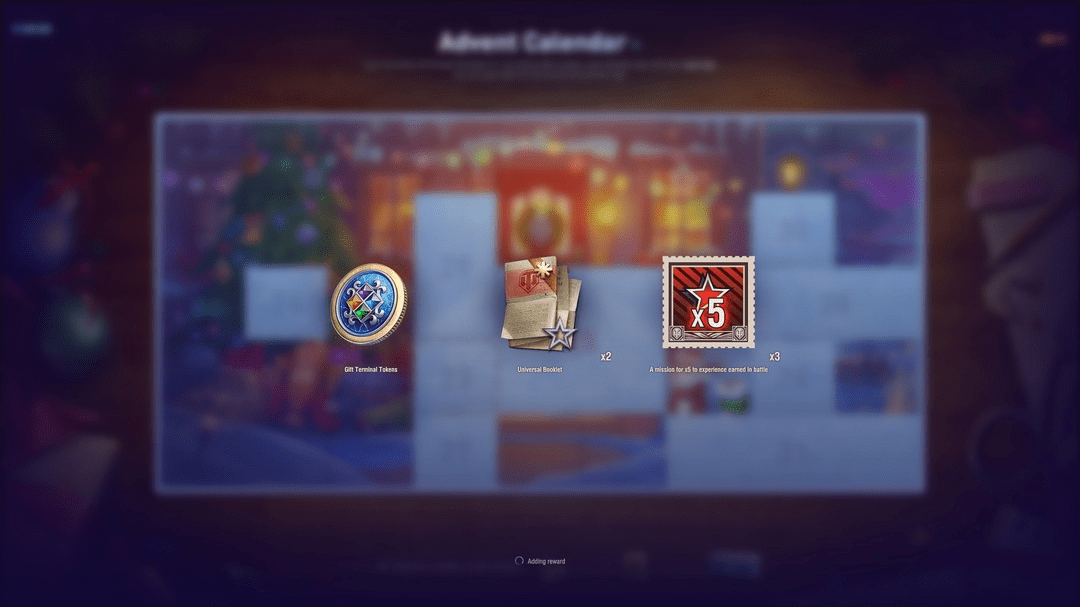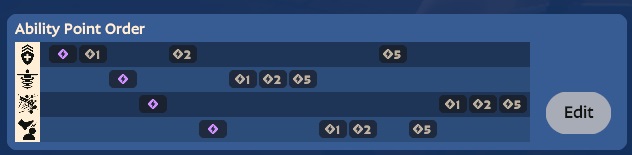Czy Twój iMessage wyłącza się bez powodu? Czy Twój iPhone wyświetla komunikat, iż iMessage jest wylogowany? jeżeli Ty również borykasz się z podobnymi problemami, trafiłeś we adekwatne miejsce. W tym artykule wymieniliśmy najczęstsze powody, dla których iMessage ciągle rozłącza się na iPhonie lub iPadzie. Pomoże Ci to zrozumieć pierwotną przyczynę i lepiej naprawić błędy iMessage. Bez zbędnych ceregieli, zaczynajmy!
Może być kilka powodów, dla których iMessage ciągle się rozłącza na iPhonie, iPadzie lub komputerze Mac. Poniżej wymieniliśmy najczęstsze przyczyny:
- Słabe lub żadne połączenie internetowe
- Błędy lub usterki oprogramowania
- Brak pamięci na urządzeniu lub mało miejsca na urządzeniu
- Problemy z serwerem iMessage
- Nieprawidłowe ustawienia daty i godziny
- Problemy z Apple ID
- Zmieniono uwierzytelnianie dwuskładnikowe
- iMessage może wymagać ponownego uruchomienia
- Twoje urządzenie może wymagać aktualizacji lub ponownego uruchomienia
Skoro już wiesz, dlaczego iMessage ciągle się wyłącza, oto kilka sposobów, aby to naprawić.
Metoda 1: Sprawdź połączenie internetowe
Wiemy już, iż iMessage wykorzystuje połączenie internetowe do wysyłania i odbierania wiadomości. Musisz więc mieć aktywny plan danych mobilnych lub stabilną sieć Wi-Fi. Brak lub słaba łączność z Internetem to jeden z najczęstszych powodów, dla których iMessage ciągle rozłącza się na Twoim iPhonie. Zanim przejdziesz do innych metod wymienionych poniżej, musisz sprawdzić, czy masz połączenie z Internetem. Aby to sprawdzić, spróbuj otworzyć w przeglądarce Safari często odwiedzaną witrynę. jeżeli witryna nie zostanie załadowana, musisz naprawić problemy z Internetem, aby pozbyć się problemów z iMessage.
- Jeśli korzystasz z komórkowej transmisji danych: przełącz tryb samolotowy, włącz dane mobilne i sprawdź, czy Twój plan transmisji danych został wyczerpany, aby rozwiązać problemy.
- Jeśli korzystasz z Wi-Fi: przełączenie opcji Wi-Fi, ponowne uruchomienie urządzenia, ponowne uruchomienie routera lub zapomnienie i ponowne połączenie z siecią.
Metoda 2: Sprawdź serwer iMessage
Jeśli Twój iPhone ciągle wylogowuje się z iMessage, problem może leżeć po stronie Apple. W rzadkich przypadkach serwery Apple iMessage mogą być tymczasowo wyłączone ze względu na konserwację lub naprawę. Gdy tak się stanie, usługa iMessage nie będzie dostępna dla nikogo. jeżeli więc Twój iMessage ciągle się wylogowuje i nie chce się aktywować, zalecamy sprawdzenie stanu serwera Apple iMessage.
Aby to sprawdzić, przejdź do Strona stanu systemu Apple który pokazuje ostatnie awarie i aktualizacje Apple. o ile wystąpił problem i serwery nie działają, zostanie wyświetlony komunikat Żółta plama obok iMessage. W takim przypadku nie możesz nic zrobić, jak tylko poczekać, aż zespół Apple rozwiąże ten problem. Jeśli zobaczysz zieloną plamkę, oznacza to, iż iMessage działa poprawnie.
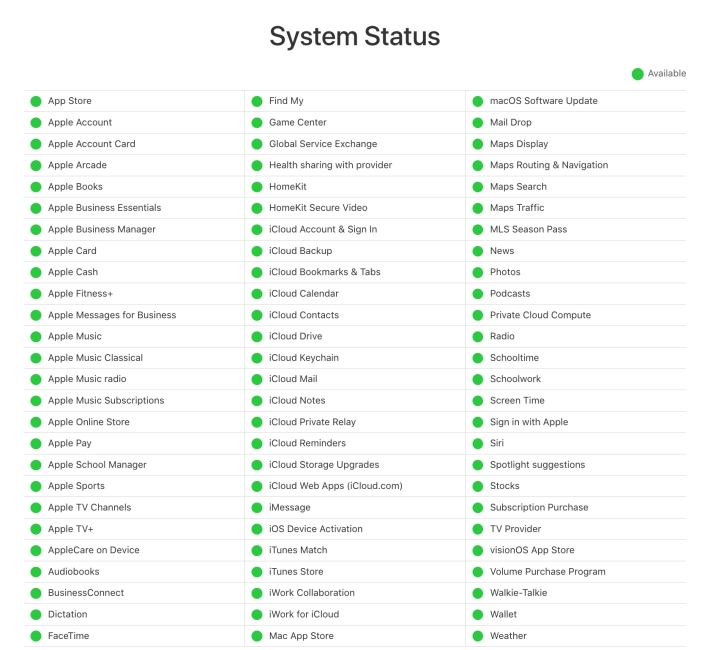
Metoda 3: Sprawdź ustawienia daty i godziny
iMessage może się wyłączać, jeżeli ustawienia daty i godziny na urządzeniu są nieprawidłowe. Rozbieżność między ustawieniami daty i godziny w telefonie iPhone a datą i godziną serwera ma wpływ na funkcje sieciowe, takie jak iMessage i FaceTime. Aby naprawić błąd wylogowania się z iMessage, upewnij się, iż wybrałeś prawidłowe ustawienia strefy czasowej w zależności od Twojej lokalizacji.
Notatka:
Po włączeniu kodu czasu przed ekranem przełącznik „Ustaw automatycznie” zostanie włączony i wyszarzony.
- Na iPhonie lub iPadzie otwórz plik Ustawienia aplikację i wybierz Ogólny.
- Tutaj, dotknij Data i godzina i włącz Ustawić Automatycznie dźwignia kolankowa.
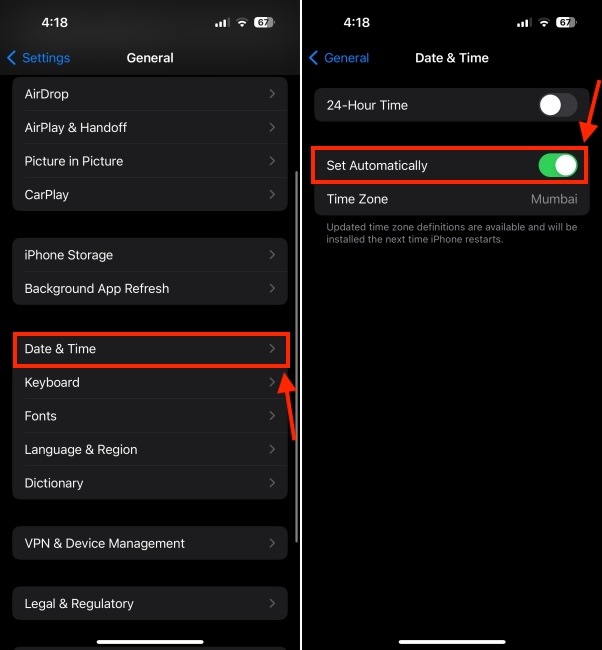
Metoda 4: Zaktualizuj iOS
Nieaktualne oprogramowanie systemowe może również powodować kilka problemów związanych z wydajnością Twojego iPhone’a. Może to utrudniać normalne działanie aplikacji na Twoim urządzeniu, choćby tych wbudowanych. jeżeli więc aktualizacja systemu oczekuje na aktualizację, należy ją natychmiast zainstalować. Warto wiedzieć, iż Apple regularnie publikuje aktualizacje systemu zawierające nowe dodatki, poprawki zabezpieczeń i poprawki błędów, aby wyeliminować typowe usterki i poprawić ogólne funkcjonowanie. Tak więc iMessage wyłącza się losowo, musisz sprawdzić dostępność aktualizacji oprogramowania.
- Na iPhonie lub iPadzie otwórz plik Aplikacja Ustawienia i przejdź do Ogólny sekcja.
- Teraz dotknij Aktualizacja oprogramowania oraz pobierz i zainstaluj dostępne aktualizacje, jeżeli takie istnieją.
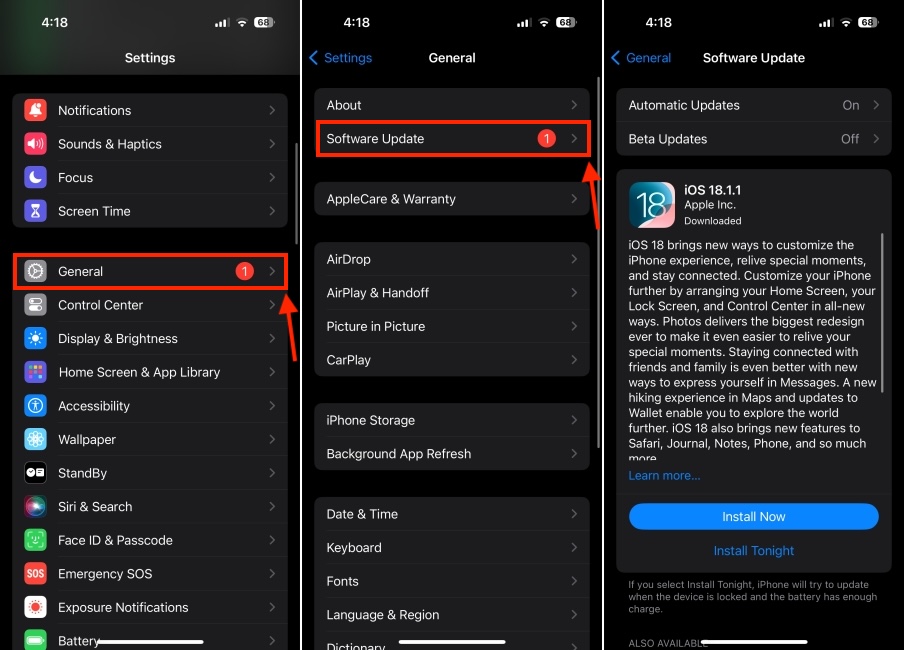
Metoda 5: Sprawdź pamięć iPhone’a
Jeśli Twój iPhone nie ma miejsca na dysku lub jest go mało, może to spowodować kilka problemów, w tym samoczynne wyłączenie iMessage. Możesz także napotkać niską wydajność, brak reakcji aplikacji i inne irytujące problemy. Aby naprawić problemy z wylogowywaniem się iMessage i cieszyć się płynną pracą, musisz sprawdzić dostępność miejsca na swoim iPhonie. Oto jak to zrobić:
- Idź do Ustawienia -> Ogólne -> Pamięć iPhone’a i pozwól swojemu iPhone’owi obliczyć dostępną pamięć.
- Teraz zobaczysz zajętą i dostępną przestrzeń dyskową na iPhonie, a także zalecenia dotyczące zwalniania miejsca na iPhonie, na przykład usuwania nieużywanych aplikacji.
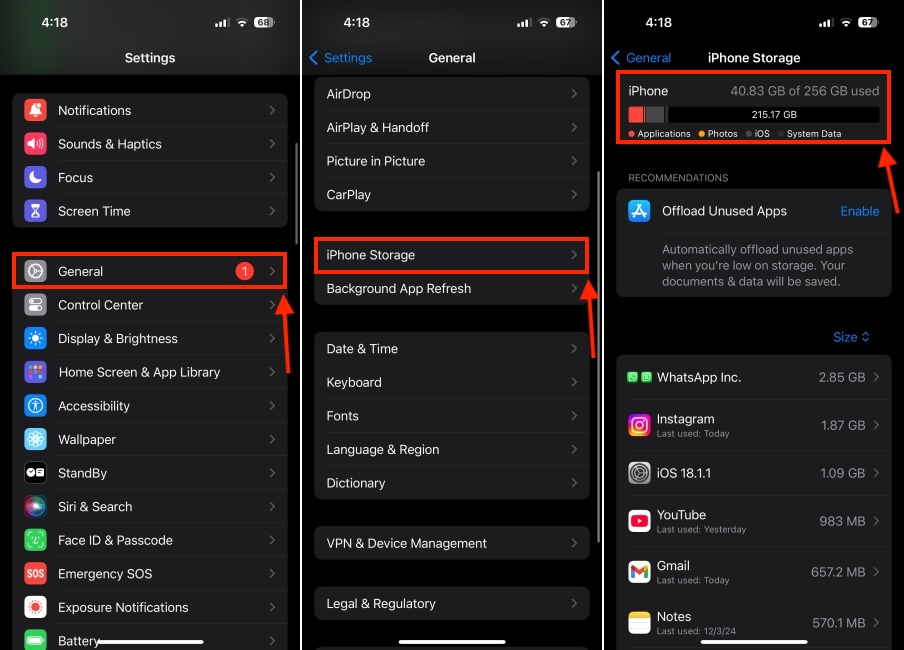
Jeśli kończy Ci się miejsce, możesz spróbować zwolnić miejsce na iPhonie lub kupić więcej miejsca.
Metoda 6: Wyloguj się z iMessage i uruchom ponownie
Innym skutecznym sposobem naprawienia błędów iMessage jest wylogowanie się z Apple ID w iMessage, ponowne uruchomienie iPhone’a, a następnie zalogowanie się ponownie. Jest to kompleksowe rozwiązanie najczęstszych problemów z iMessage, więc wypróbuj je.
- Idź do Ustawienia -> Wiadomości i dotknij „Wyślij i odbierz”.
- Tutaj, dotknij Apple ID: (Twój Apple ID) i uderzył Wyloguj się przycisk.
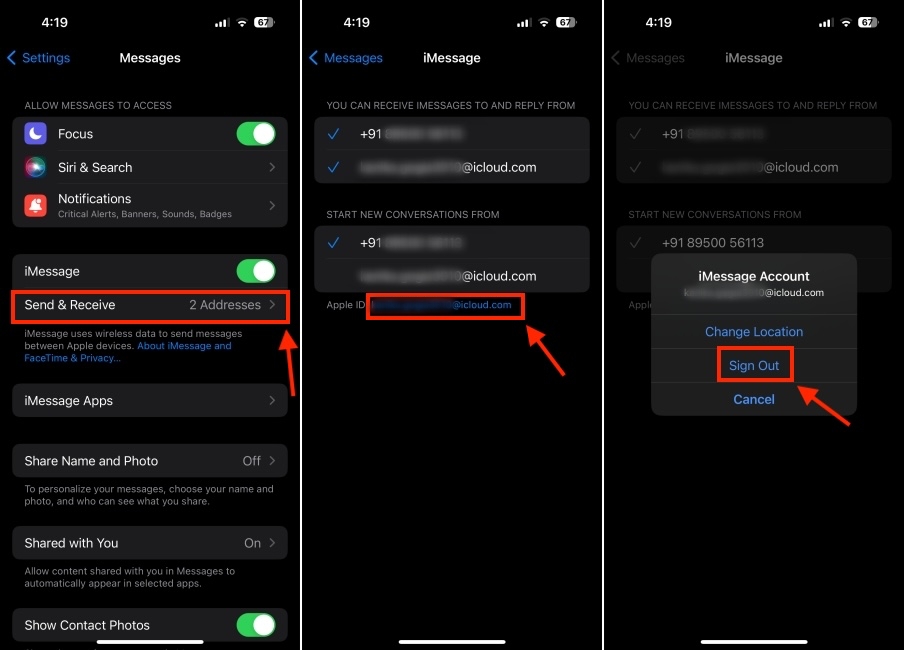
Następnie pamiętaj o ponownym uruchomieniu iPhone’a. Po ponownym uruchomieniu iPhone’a przejdź do Ustawienia -> Wiadomości i zaloguj się przy użyciu swojego Apple ID.
Metoda 7: Zresetuj hasło Apple ID
Jeśli Twój iMessage ciągle się rozłącza, możliwe, iż Twoje hasło Apple ID zostało złamane. Tak, jeżeli wystąpi problem z Twoim Apple ID, mogą wystąpić problemy z iMessage i innymi usługami. Aby uniknąć komplikacji, musisz zmienić hasło Apple ID. W tym celu przejdź do Ustawienia -> [Your Name] -> Logowanie i bezpieczeństwo następnie dotknij Zmień hasło i postępuj zgodnie z instrukcjami wyświetlanymi na ekranie.
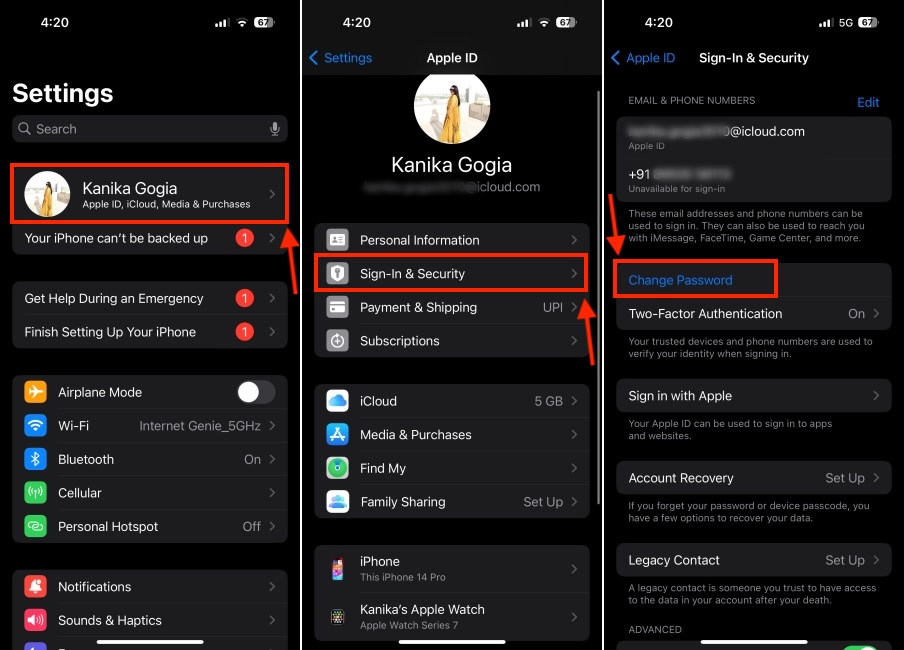
Aby uzyskać szczegółowe informacje, zapoznaj się z naszym dedykowanym przewodnikiem dotyczącym resetowania hasła Apple ID.
Metoda 8: Zresetuj ustawienia sieciowe
Możliwe, iż Twój iPhone ma problemy z połączeniem i dlatego iMessage ciągle się wylogowuje. Najlepszym sposobem na wykluczenie problemów związanych z siecią jest zresetowanie ustawień sieciowych.
Warto wiedzieć, iż zresetowanie ustawień sieciowych nie spowoduje usunięcia pobranych danych, dlatego nie ma potrzeby tworzenia kopii zapasowej iPhone’a. Usunie jedynie wszystkie zapisane urządzenia Bluetooth, sieci Wi-Fi i hasła oraz informacje o VPN. Dlatego pamiętaj, aby je gdzieś zanotować, ponieważ konieczne byłoby ich ponowne wprowadzenie, aby ponownie nawiązać połączenia.
Na iPhonie przejdź do Ustawienia -> Ogólny -> Przenieś lub zresetuj iPhone’a -> Nastawić -> Zresetuj ustawienia sieciowe.
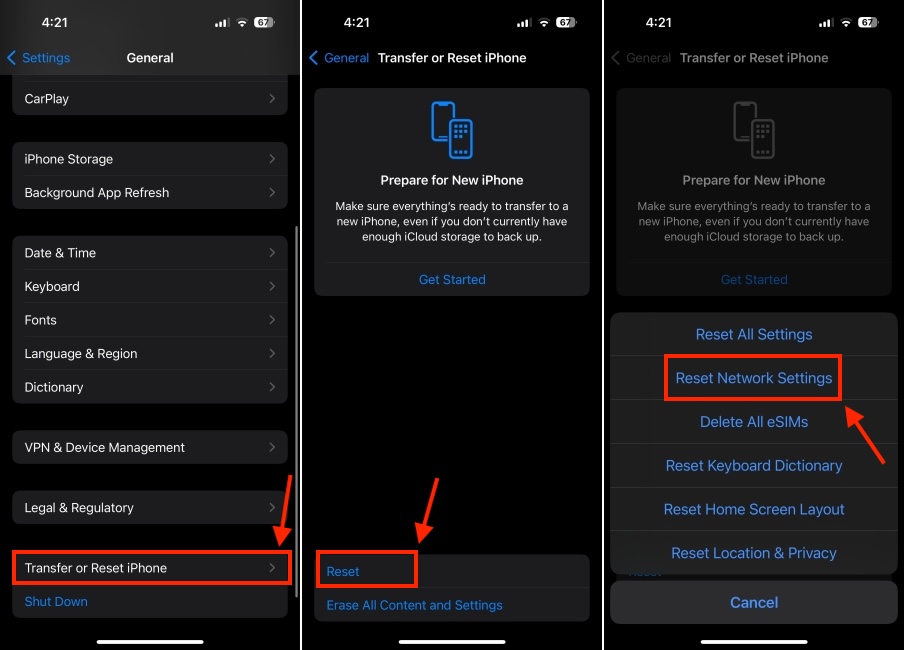
To było 8 sposobów na naprawienie problemów z iMessage na iPhonie lub iPadzie. Mamy nadzieję, iż ten artykuł pomógł Ci naprawić te irytujące błędy i możesz teraz zalogować się na swoje konto iMessage dzięki numeru telefonu lub adresu e-mail. W razie jakichkolwiek wątpliwości prosimy o kontakt w komentarzach poniżej.

 6 dni temu
6 dni temu